方法一:路由器限制别人网速
1、登录到路由器设置界面(不同的路由器登录地址和方法不同)具体可以查看路由器底部的说明;

这个路由器登录地址为tplogin.cn 很多会使用192.168.1.1 192.168.0.1的地址。
2、登录到设置页面
打开电脑中的浏览器,在浏览器显示网址的位置,输入路由器的设置网址,打开路由器的登录界面,然后输入登录密码,就可以进入到路由器的设置页面了。
我这里需要在浏览器中输入:tplogin.cn——>然后输入“管理员密码”,就能登录到这台tplink路由器的设置页面了。
登录到自己路由器的设置页面
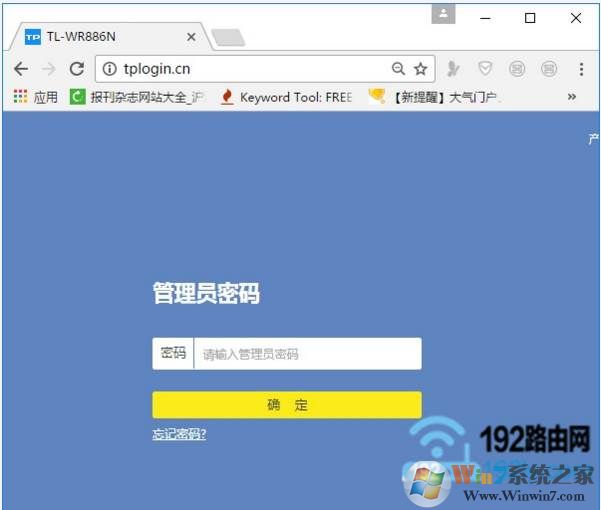
3、新版TP-Link路由器中限制网速的设置非常的简单,只需要先打开“设备管理”选项,就可以看到连接路由器上网的电脑、手机。
然后点击某个设备选项打开,就可以设置这个设备的网速了,下面进行详细演示说明。
1、点击“设备管理”选项打开
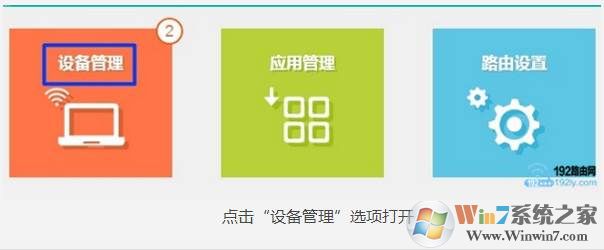
2、这里可以看到,我这台TP-Link路由器中,目前连接了3个设备,一台电脑,2个手机。
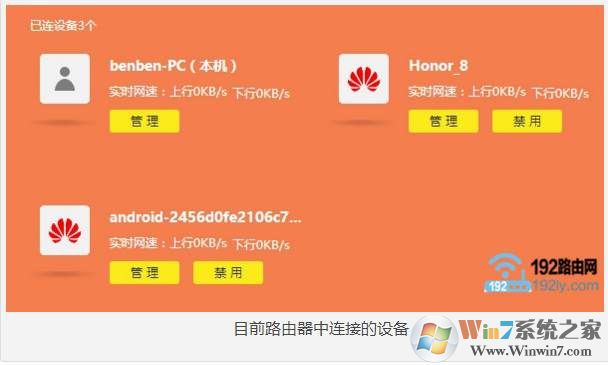
3、点击某个设备下面的“管理”选项打开

4、然后就可以限制它的“上传速度”、“下载速度”了,如下图所示。
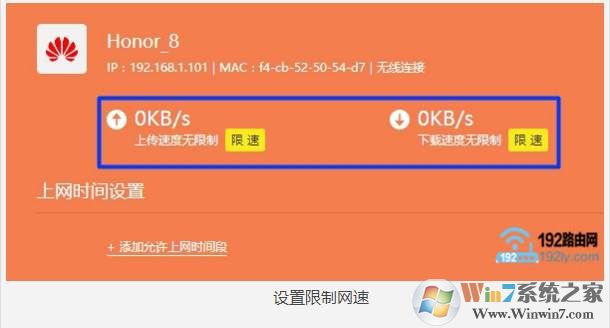
特别提示:
我们可以根据设备名称来限制某个设备的网速,如果路由器界面不显示名称的话,我们还可以根据MAC地址和电脑的MAC地址进行识别对比。
查看该设备MAC地址,然后你再查看自己电脑、手机中的MAC地址,并记录下来,然后和上图中的MAC地址进行对比。如果一致就是自己的设备;如果不同,那就是别人的设备。
方法二:使用360安全卫士来限制网速
360安全卫士具有路由器管理功能,我们一起来看看是如何操作的。
1、打开360安全卫士后,找到安装里面的“家庭网络管理”,点击进入即可。
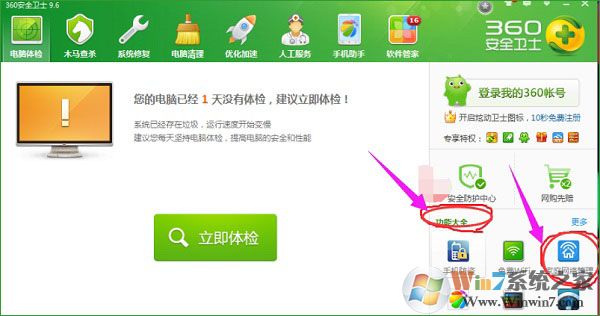
2、一般用户名,密码都是admin,如果自己设置了用户名,密码,但是给忘了,重置无线路由器吧
3、进入界面,点击:路由设置

4、已连接设备中就可以限制别人的网速了
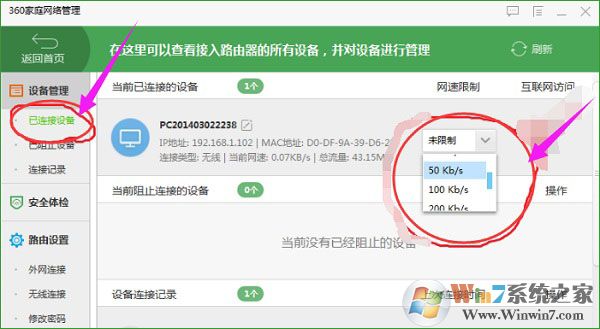
以上就是路由器限制网速的方法了。如果别人的电脑很占网速的话我们就可以通过以上方法限制别人的网速了。
以上就是路由器限制别人网速的方法了,经常有需要的朋友可以收藏一下哦。




